WooCommerce –払い戻しを管理する方法
公開: 2021-01-08
最終更新日-2021年7月8日
この記事は注文管理ガイドの一部です:
- 注文管理の基本
- 払い戻しへの対応(現在の記事)
- 注文管理におけるプラグインの役割
- 迅速な電子メール通知の確保
あなたがオンラインビジネスを運営しているとき、払い戻しは注文管理の大きな部分です。 WooCommerceは、さまざまな支払いゲートウェイとのシームレスな統合により、手間のかからない払い戻しを可能にします。
まず、払い戻しを行うには2つの方法があります。サポートされているゲートウェイを使用して自動的に行う方法と、手動で行う方法です。 この記事では、両方について詳しく説明します。
自動払い戻し
自動払い戻しを使用すると、支払いゲートウェイのダッシュボードに移動せずに払い戻しを処理できます。 自動払い戻しをサポートする支払いゲートウェイを使用する場合は、それぞれのゲートウェイの設定にAPIクレデンシャルを追加する必要があります。 WooCommerceの払い戻しの注目すべき点は、商品の価格、配送料、税金を払い戻すことができることです。
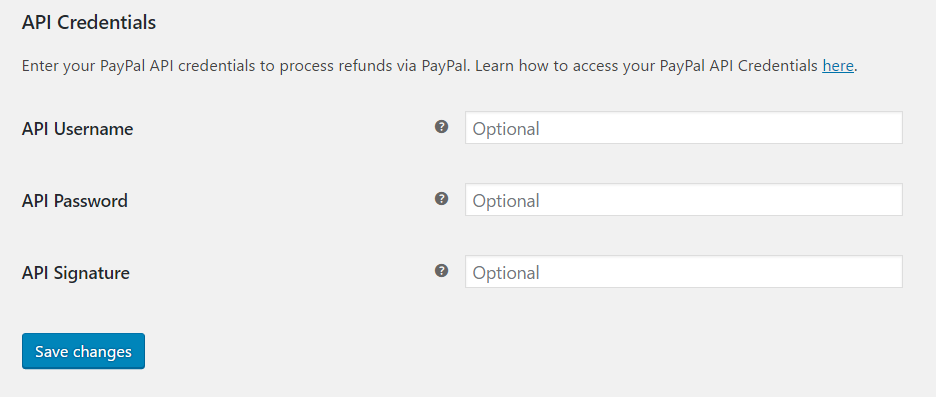
また、APIクレデンシャルを追加すると、WooCommerce管理者による効率的でスムーズな自動払い戻しが保証されます。
払い戻しの処理
これが設定されたら、払い戻しの処理に進むのは簡単で簡単な手順です。
- まず、 WooCommerce→Ordersに移動し、処理する注文を見つけます。
- 次に、[注文の詳細]ページに移動し、[払い戻し]ボタンをクリックします。 これにより、払い戻しプロセスが開始されます。
- [数量]テキストボックスで、返金される製品の数を選択します。 複数アイテムの注文では、払い戻しに必要なアイテムの数量を選択します。 WooCommerceは、数量を選択すると、払い戻し金額を自動的に計算します。
- さらに、顧客にメモを追加する場合は、[メモの追加]フィールドで追加できます。
- 最後に、 (関連する支払いゲートウェイ)ボタンを介して$ Amountを払い戻すをクリックして、プロセスを完了します。
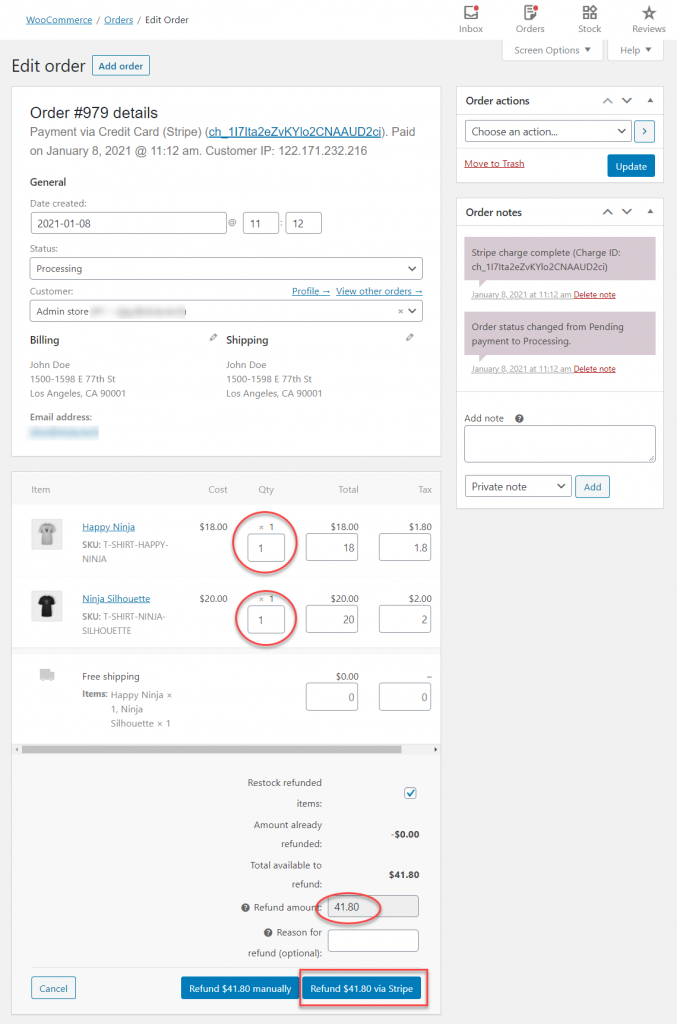
払い戻しプロセスを完了すると、注文メモのセクションに払い戻しが処理されたことを通知するメモが表示されます。 注文全体が払い戻されると、注文ステータスは自動的に払い戻し済みに変わります。 注文の一部のアイテムのみが返金される場合、注文ステータスは変更されません。
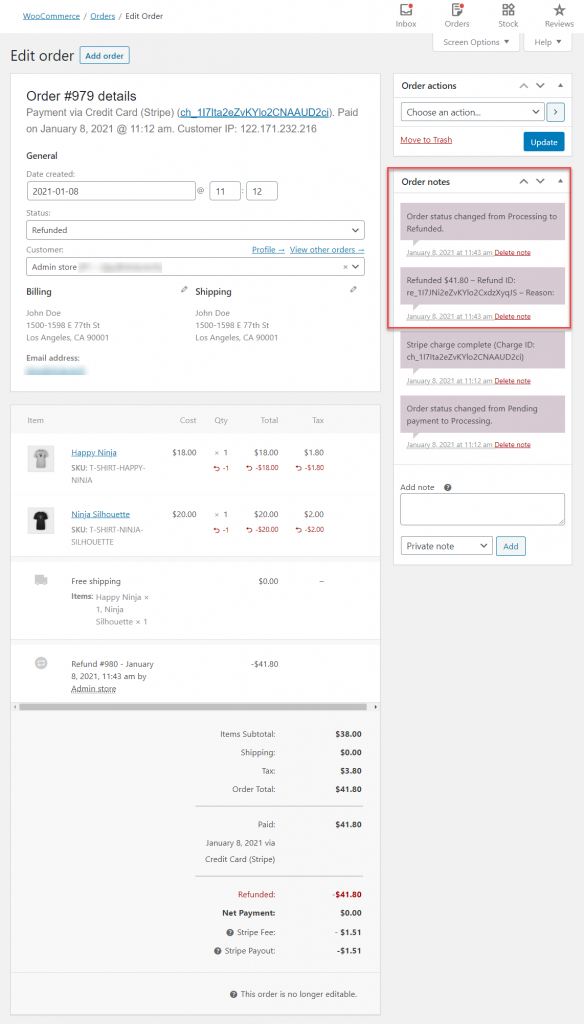
手動による払い戻し
手動による払い戻しは、自動払い戻しと多くの点で似ています。 払い戻しには、商品の料金、税金、および該当する送料が含まれます。 違いは、支払いゲートウェイへの払い戻しの自動転送がないことです。 払い戻しを処理した後、注文を手動で払い戻し済みとしてマークする必要があります。
手動払い戻しの処理
1.手動払い戻しを処理しているときに、 WooCommerce→Ordersに移動し、払い戻しを希望する注文を見つけます。
2.次に、[払い戻し]ボタンをクリックします。
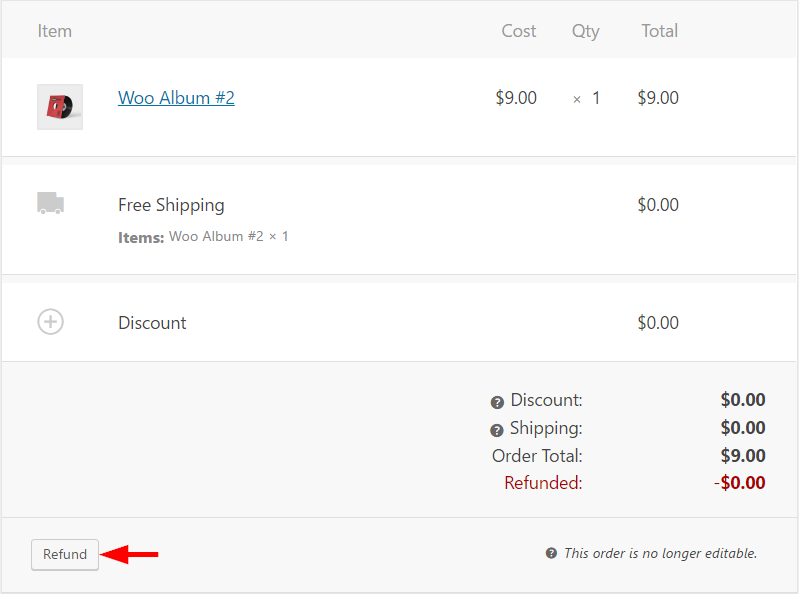
3.次の画面で、払い戻しアイテムの数を選択し、送料またはその他の該当する料金を手動で入力できます。 ただし、払い戻しを希望する全額が[払い戻し金額]フィールドに反映されていることを確認してください。
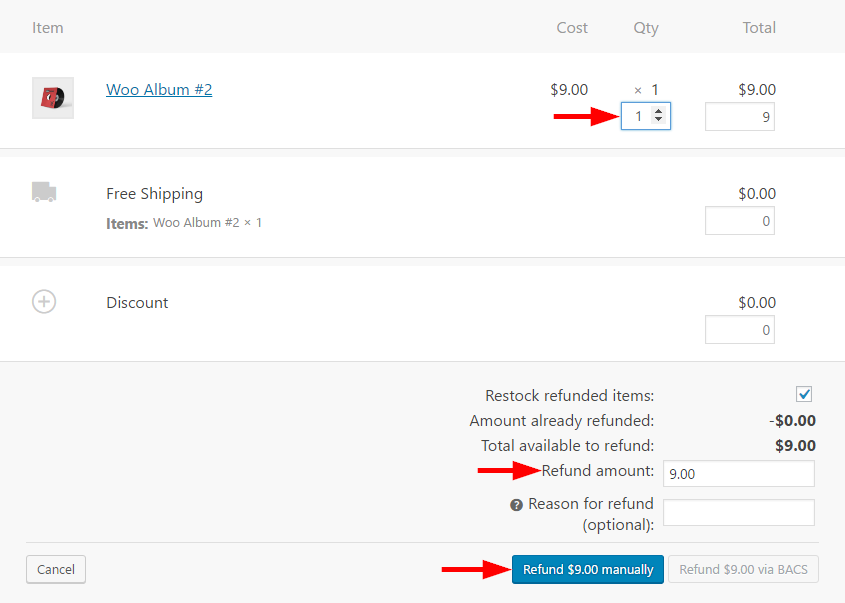
4. [ $ Amountを手動で払い戻す]ボタンをクリックして、払い戻しプロセスを完了します。 下のスクリーンショットのように、アイテムの詳細セクションで払い戻し金額を確認できます。
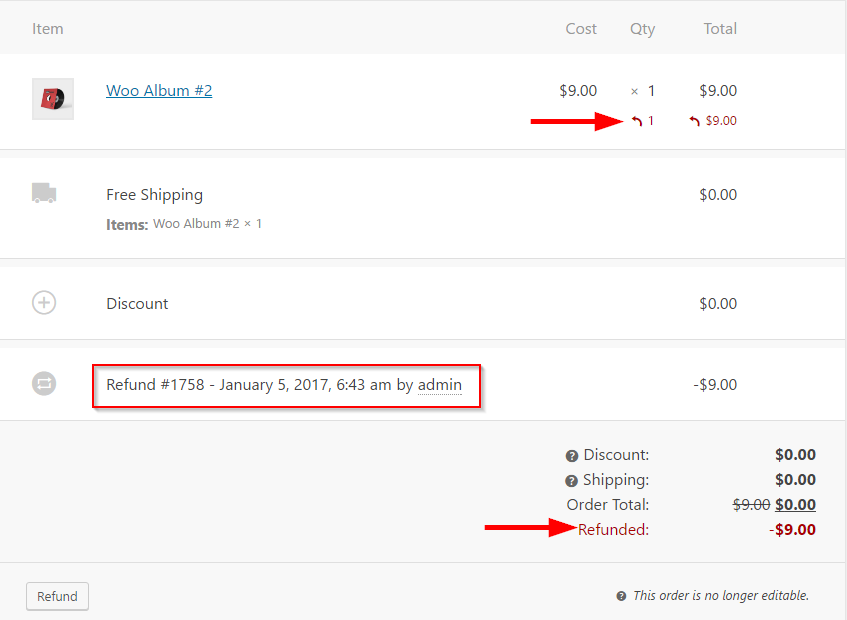
5.ここで、前の場合と同様に、一部払い戻しの場合は、注文ステータスを手動で変更する必要があります。 この後、支払いゲートウェイに移動して、そこでも払い戻しプロセスを開始します。
払い戻しを処理する際の注意事項
WooCommerceストアで払い戻しを処理する際に留意する必要があることがいくつかあります
支払いゲートウェイでサポートされている払い戻しの種類を理解する
手間のかからない払い戻し処理を確実にするために、支払いゲートウェイのドキュメントを読むことをお勧めします。 これにより、ゲートウェイが自動払い戻しと手動払い戻しのどちらをサポートしているかがわかります。 ほとんどの場合、払い戻し金額には、商品の価格、税金、送料が含まれます。 ただし、ペイメントゲートウェイから請求された取引手数料は、返金できない場合があります。

テストモードを利用する
テスト資格情報を使用して支払いプロセスを確認することもお勧めします。 最も人気のあるゲートウェイには、これを管理できるテストモードまたはサンドボックスモードがあります。
在庫の調整
払い戻しを管理している間、あなたは製品を補充することができます。 これは、注文の詳細ページから払い戻しを処理しているときにチェックボックスをオンにするだけで実現できます。
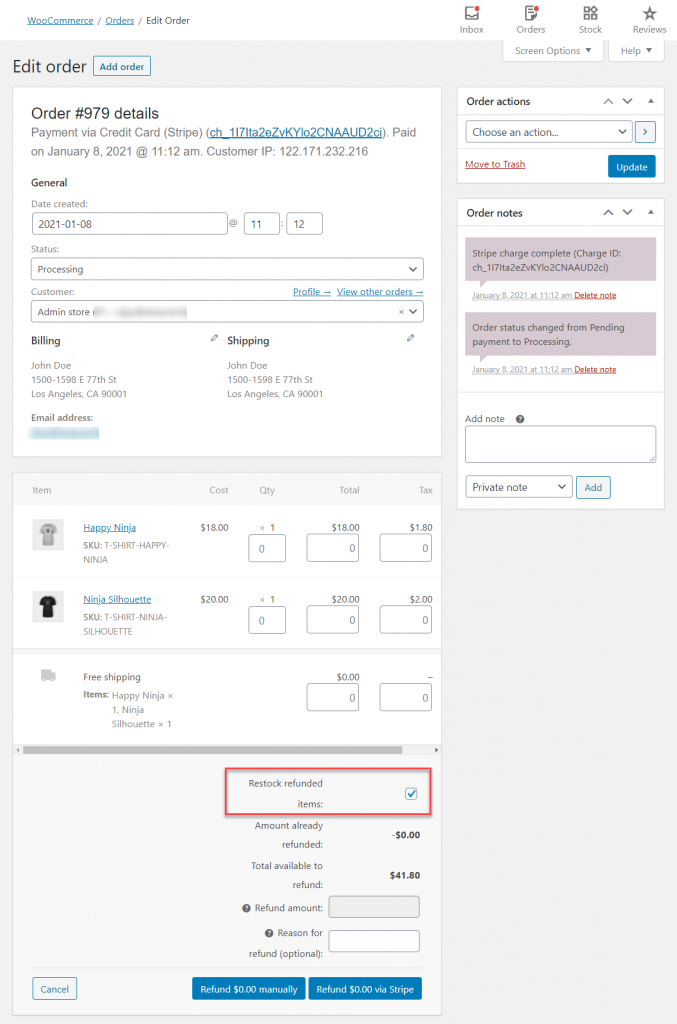
払い戻しポリシーについて顧客に通知する
あなたはあなたの店の払い戻し方針についてあなたの顧客にはっきりと知らせる必要があります。 推奨される方法は、払い戻しポリシーの詳細を示し、顧客が払い戻しをリクエストできるプロセスを説明するページを作成することです。 顧客に簡単にアクセスできるように、ナビゲーションメニューに払い戻しポリシーページを追加することもできます。 払い戻しポリシーを顧客と共有するもう1つのオプションは、注文確認メールにそれを含めることです。
WooCommerceの払い戻しプラグイン
WooCommerceの基本機能がストアの要件に十分対応している場合は、人気のあるプラグインのいくつかをいつでも試して、払い戻しプロセスを強化できます。
払い戻しをより効率的に管理するための人気のあるプラグインのいくつかを簡単に見てみましょう。
WooCommerce Smart Refunder
払い戻しのデフォルトのWooCommerceオプションを使用すると、顧客はサポートページ、またはポリシーで指定されている電子メールを介して払い戻しを要求する必要があります。 ただし、このプラグインをストアにインストールすると、マイアカウントページから直接払い戻しをリクエストできるようになります。 特定の製品タイプでは、即時払い戻しを提供でき、他の製品タイプでは、バックエンドから手動で処理できます。 プラグインは、顧客と店舗の所有者がプロセスのすべてのステップを明確に認識できるように、迅速な通知も提供します。 このプラグインは79ドルで入手できます。
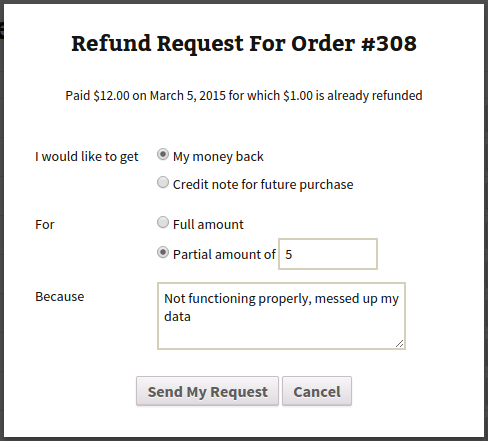
WooCommerceの返品と保証のリクエスト
このプラグインを使用すると、ストアでの返品承認プロセス(RMA)プロセスを簡単に管理できます。 プラグインを使用すると、製品に保証条件を追加したり、顧客が返品や交換を要求したりできるようになります。 返品を追跡したり、商品の画像をリクエストしたりできます。 プラグインの費用は79ドルです。
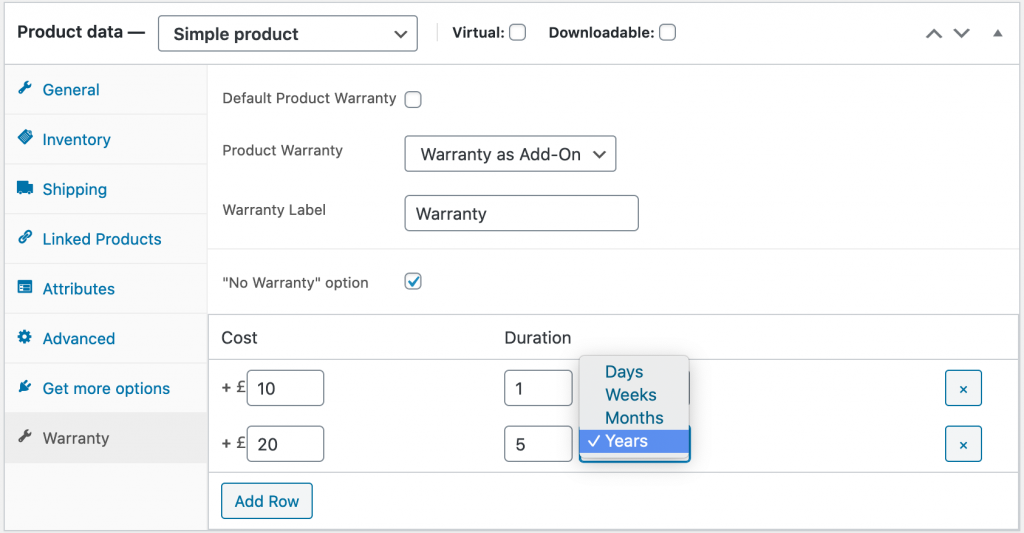
YITHアドバンスト払い戻しシステム
このプラグインを使用すると、払い戻しシステムをより顧客フレンドリーにすることができます。 それはあなたの顧客があなたの店に簡単に払い戻し要求を出すのを助けます。 ストア戦略に基づいて、払い戻しリクエストを自動的に受け入れるか、手動で承認することができます。 プラグインには、顧客が払い戻しリクエストの理由も入力できるようにするためのフィールドも用意されています。 このプラグインのシングルサイトライセンスの費用は69.99ドルになります。
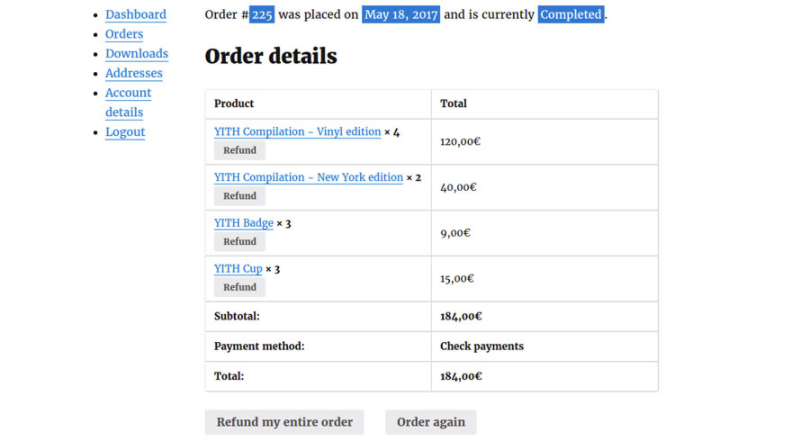
返品の払い戻しと交換のためのWooCommerceRMA
このプラグインを使用すると、顧客からの返品や交換のリクエストを簡単に受け入れることができます。 このプラグインは、登録済みの顧客およびゲストユーザーからの返品および交換要求を簡単に管理できます。 また、自動通知などのいくつかの高度な機能も提供します。 プラグインの通常のコストは、単一サイトライセンスで79ドルです。
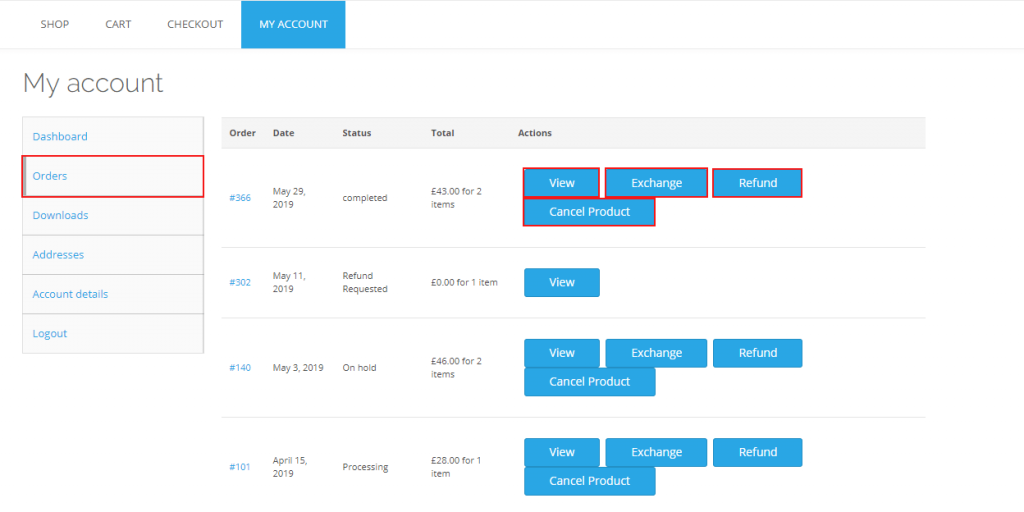
WooCommerce Order Returns/Refundプラグイン
これは、払い戻しプロセスを簡単にすることを検討している場合のもう1つのオプションです。 払い戻しのリクエストを簡単に受け入れて、現金の払い戻しや割引クーポンで満たすことができます。 プラグインには、カスタマイズ可能な電子メールテンプレートや自動通知など、いくつかの高度な機能があります。 それはあなたに59.99ドルの費用がかかります。
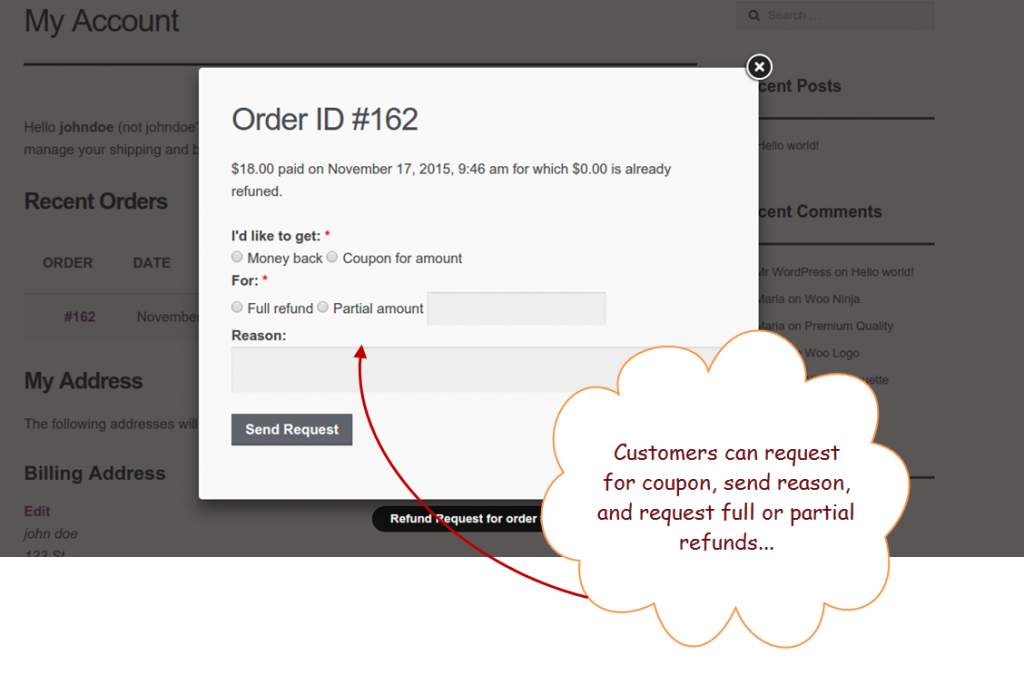
この記事が、WooCommerceストアでの払い戻しを管理する方法についての洞察を提供してくれることを願っています。 ご不明な点がございましたら、コメントをお寄せください。
参考文献
- 最高のWooCommerce払い戻しプラグイン
- WooCommerceのクレジットシステムプラグイン
